
안녕하세요, IT동아 기자님. 오래전부터 IT동아 기사를 통해 컴퓨터 정보를 접해온 독자입니다. 지금까지 쭉 노트북만 사용해왔는데, 최근 데스크톱의 필요성을 느껴 직접 조립하기로 마음먹었습니다. 판매자나 센터를 통해 CPU와 메인보드, 그래픽 카드 같은 부품은 하나하나 수급할 수 있었는데 막상 조립하려고 하다 보니 어디에 꽂아야 하는지 모르는 부분도 있네요 사실 그래픽카드나 CPU, 램은 위치가 뻔해서 꽂기만 하면 되는데 케이스 연결(프론트 패널 커넥터)은 잘 모르겠습니다. 어떻게 해야 할까요?
데스크톱과 케이스를 연결하는 과정, 프론트 패널 커넥터
zndidxxx님께서 직접 컴퓨터를 조립하신다고 하니, 관련한 지식이 있다고 볼 수 있겠네요. 사실 최근 데스크톱 컴퓨터는 부품이 표준화돼 있어 CPU 브랜드와 메인보드 호환성만 따지면 어렵지 않게 조합할 수 있습니다. 조금만 과장을 보태면 레고 조립하는 수준이라 할 수 있지요. 현재 데스크톱 메인보드의 시작은 1985년 출시된 IBM AT(Advanced technology)며, 이를 1995년 인텔이 ATX(Advaned Technology eXtended) 메인보드라는 새로운 규격으로 제안한 것이 지금까지 이어져 오고 있습니다. 중간에 여러차례 ATX 메인보드를 대체하려는 규격이 등장하긴 했으나 ATX의 아성을 꺾지 못하고 사실상 데스크톱 표준으로 자리잡은 상태죠.
그렇기 때문에 에이수스나 MSI, 기가바이트는 물론, 델, HP 등 어떤 제조사 브랜드의 데스크톱 메인보드를 사도 ATX 메인보드의 틀을 벗어나지 않습니다. E-ATX나 Mini-ATX나 마이크로 ATX, ITX, STX 등 다양한 크기와 형태의 메인보드가 있지만, 크기나 위치만 다를 뿐 구성 요소 자체는 ATX와 같습니다. 따라서 메인보드 조립 방법을 한 번만 알면, 어떤 메인보드든 무리 없이 조립하실 수 있습니다.


문제는 다른 규격은 레고처럼 맞춰 끼워 맞추면 되는데, 프론트 패널 커넥터는 정확한 위치를 맞춰 넣어야 합니다. 게다가 기능은 똑같지만 제조사, 메인보드마다 표기나 설명이 조금씩 다릅니다. 예시의 MSI 메인보드는 JFP 1로 기재돼있는데, 에이수스는 PANEL, 기가바이트는 F_PANEL로 표기합니다.기능이나 꽂는 위치는 모두 동일한데도 말이죠.
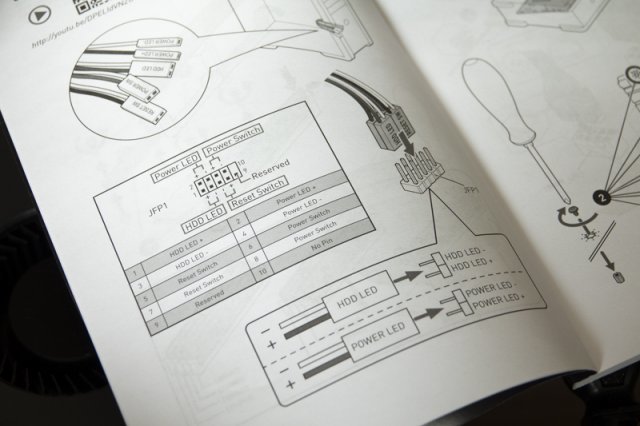

프론트 패널 커넥터가 등장한지 25년이 지났습니다. USB C형 단자처럼 위아래 구분이 없는 규격도 등장하는 시대다보니 연결 방법이 어려운 것은 맞습니다. 하지만 메인보드 제조사와 달리 데스크톱 케이스 제조사는 수백 개가 넘고, 이 수만개의 제품이 모두 디자인과 구성이 다릅니다. 따라서 모든 제품을 어떤 구성에서도 동작하기 위해서라도 지금의 프론트 패널 구성을 유지할 수 밖에 없는 것이지요. 하지만 잘못 꽂아도 고장나지 않으니 부담갖지 말고 꽂아보시길 바랍니다.
'IT애정남'은 IT제품이나 서비스의 선택, 혹은 이용 과정에서 고민을 하고 있는 독자님들에게 직접적인 도움이 되고자 합니다. PC, 스마트폰, 카메라, AV기기, 액세서리, 애플리케이션 등 어떤 분야라도 '애정'을 가지고 맞춤형 상담을 제공함과 동시에 이를 기사화하여 모든 독자들과 노하우를 공유할 예정입니다. 도움을 원하시는 분은 pengo@donga.com으로 메일을 보내 주시기 바랍니다. 사연이 채택되면 답장을 드리도록 하겠습니다.
동아닷컴 IT전문 남시현 기자(shnam@donga.com)
-
- 좋아요
- 0개
-
- 슬퍼요
- 0개
-
- 화나요
- 0개
-
- 추천해요
- 개



댓글 0